Windows 10では、標準ブラウザがこれまでのInternet Explorer(以下、IE)からMicrosoft Edge(以下、Edge)に変更されています。
ホームページを立ち上げると優先的にEdgeで開きます。(既存設定されてます。)
標準ブラウザに設定されていないものの、IEもインストールされており、[スタート]メニューの[Windowsアクセサリ]の下にある「Internet Explorer」をクリックすれば、IEを起動できます。

EdgeからChromeブラウザへ変更したいのだが・・・
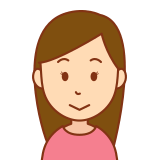
先ずは、chromeブラウザをダウンロードしてから既存設定を変更しましょう!
標準ブラウザに設定されていないものの、IEもインストールされておりますが、それ以外のブラウザについては(google chrome、Firefox)事前にインストールしてからブラウザの変更設定をします。
1.各ブラウザのダウンロードURL
Firefox
https://www.mozilla.org/ja/firefox/new/
Google Chrome
https://www.google.com/intl/ja/chrome/
Opera
https://www.opera.com/ja/download?os=windows
※Windows用Safariブラウザの提供は終了してます。
2.既定のEdgeブラウザからChromeブラウザへ変更
①[スタート]メニューを開き、[歯車(設定)]アイコンをクリックする。
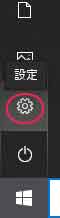
②[アプリ]アイコンをクリックし、[アプリ]画面を開く。
![[アプリ]画面を開く](https://www.clarice.blog/wp-content/uploads/2020/11/c-01.jpg)
③左側の「既定のアプリの選択」→「Webブラウザー」で[Microsoft Edge]をクリックしてリストの中からChrome選択
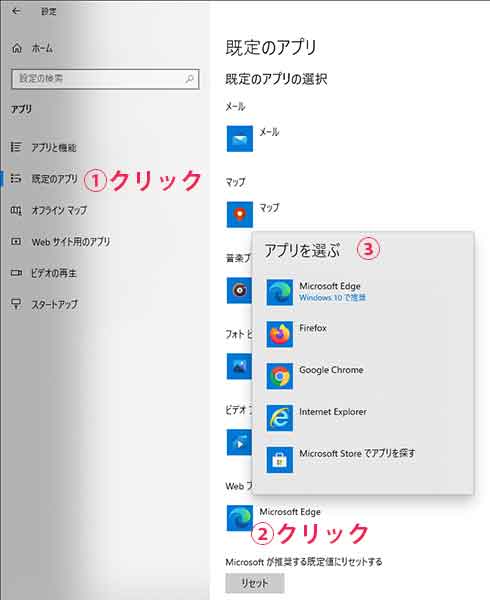
完了! 優先的にChromeブラウザが開きます。
※同じ手順で他ブラウザへ変更できます。
3.タスクバーにChromeをピン留めする
毎回、メニューをたどって起動する方法もあるが、タスクバーにアイコンを常に表示しておくと簡単に起動できます。
①Chromeブラウザを起動する。
②タスクバーにあるChromeのアイコンを右クリックして、[タスクバーにピン留めする]を選択する。
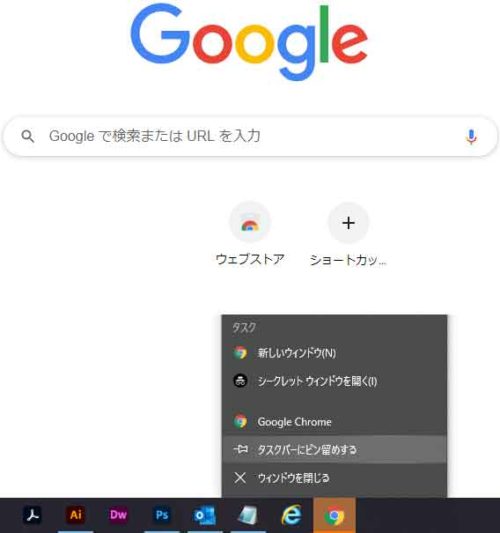
これで常にChromeアイコンが表示されます。
※他のアプリでも同じ方法で常にタスクバーにアイコンを表示できます。
4.Internet Exploreで画面スクロールができない、動作がおかしい?
internet Explore11で開くと画面がスクロールできない現象が現れることがあります。
参考までに下記の設定をお試しください。
InternetExplore11(IE11)を起動してウィンドウ右上に歯車のアイコン(設定)をクリックし、 インターネットオプションを開き、詳細設定タブの「スムーズスクロールを使用する」のチェックを外します。
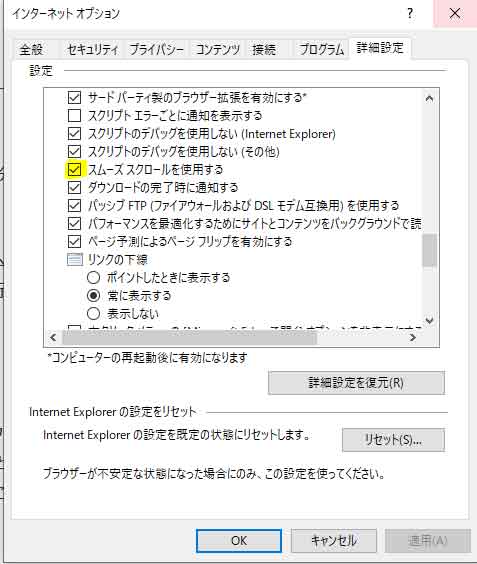
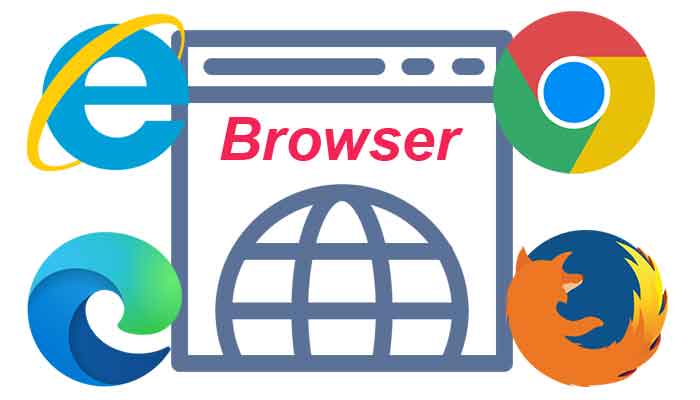



タグ